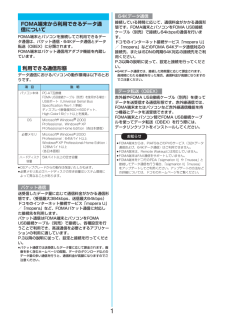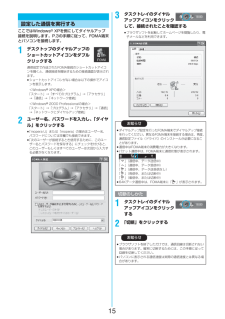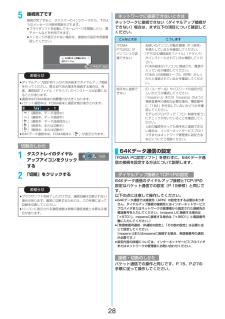Q&A
取扱説明書・マニュアル (文書検索対応分のみ)
"送受信"2 件の検索結果
"送受信"60 - 70 件目を表示
全般
質問者が納得使い方しだいだと思います。湿気が多いところで使ったり、雨にぬれてしまったりでも、中の基盤が腐蝕する可能性はありますので、通常の使い方での利用でしたら、ドコモは修理で対応してくれますので、もう一度持ち込んではいかがでしょうか?ちなみに、ソフトバンクは、メーカーで腐蝕が見つかると、修理不可で戻ってくるって聞きますねソニータイマーも噂ですので、あまり気にしないで良いと思います
5804日前view115
全般
質問者が納得携帯電話の電源を落とし、バッテリーを外して30秒ほど放置。その後、電源を入れ直しても直らなければ、修理に出すしかないと思われます。
5681日前view76
1FOMA端末とパソコンを接続してご利用できるデータ通信は、パケット通信・64Kデータ通信とデータ転送(OBEX)に分類されます。FOMA端末はパケット通信用アダプタ機能を内蔵しています。データ通信におけるパソコンの動作環境は以下のとおりです。fiOSアップグレードからの動作は保証いたしかねます。fi必要メモリおよびハードディスクの空き容量はシステム環境によって異なることがあります。送受信したデータ量に応じて通信料金がかかる通信形態です。(受信最大384kbps、送信最大64kbps)ドコモのインターネット接続サービス「mopera U」/「mopera」など、FOMAパケット通信に対応した接続先を利用します。パケット通信はFOMA端末とパソコンをFOMA USB接続ケーブル(別売)で接続し、各種設定を行うことで利用でき、高速通信を必要とするアプリケーションの利用に適しています。P.3以降の説明に従って、設定と接続を行ってください。fiパケット通信では送受信したデータ量に応じて課金されます。画像を多く含むホームページの閲覧、データのダウンロードなどのデータ量の多い通信を行うと、通信料金が高額になりますのでご注意くだ...
2FOMA端末と他の機器を接続するには、次の2つの方法があります。FOMA USB接続ケーブル(別売)を使って、USBポートを装備したパソコンと接続します。(P.3参照)パケット通信、64Kデータ通信、データ転送のすべての通信形態に利用できます。fiデータ通信を行うには「USBモード設定」を「通信モード」に設定してください。「22その他2USBモード設定 2通信モード」の操作を行います。fiご使用前にP702iD通信設定ファイル(ドライバ)のインストールが必要です。赤外線を使って、FOMA端末と赤外線通信機能が搭載された他のFOMA端末、携帯電話、パソコンなどとデータを送受信します。データ転送を行う場合のみ利用できます。インターネットをご利用の場合は、ご利用になるインターネットサービスプロバイダに対する利用料が必要になります。この利用料は、FOMAサービスの利用料とは別に直接インターネットサービスプロバイダにお支払いいただきます。利用料の詳しい内容については、ご利用のインターネットサービスプロバイダにお問い合わせください。ドコモのインターネット接続サービス「mopera U」/「mopera」をご利用いただけます...
3■用語解説fiAPNAccess Point Nameの略です。パケット通信において、接続先のインターネットサービスプロバイダや企業内LANを識別します。例えばmopera Uの場合は「mopera.net」のような文字列で表します。ficidContext Identifierの略です。パケット通信をする際に、FOMA端末にあらかじめ登録するAPNの登録番号です。FOMA端末では、1から10までの10件を登録できます。fiAdministrator権限・管理者権限本書では、Windows® XP、Windows® 2000 Professionalのシステムのすべてにアクセスできる権限のことを指しています。通常、Administratorsのグループに所属したユーザーはこの権限を持っています。一方、Administrator権限または管理者権限を持たないユーザーはシステムへのアクセスが限定されているため、通信設定ファイル(ドライバ)のインストールなどができません。パソコンの管理者権限の設定については、各パソコンメーカ、マイクロソフト社にお問い合わせください。fiDNSDomain Name Systemの略です。 ...
10パケット通信や64Kデータ通信に関するさまざまな設定をします。簡単に設定できる「オート設定」とパソコンの知識が必要な「マニュアル設定」があります。設定の前にFOMA端末がパソコンに接続されているかご確認ください。1「スタート」2「すべてのプログラム」2「FOMA PC設定ソフト」2「FOMA PC設定ソフト」を開く<Windows® 2000 Professionalの場合>「スタート」→「プログラム」→「FOMA PC設定ソフト」→「FOMA PC設定ソフト」を開くこの設定ソフトでは、お客様の選択した「接続方法」および「接続プロバイダの情報」に従い、表示される設問に対する選択・入力を進めていくと、簡単にFOMA用ダイヤルアップを作成できます。・「かんたん設定」からパケット通信を設定する場合はP.10参照。・「かんたん設定」から64Kデータ通信を設定する場合はP.13参照。・「W-TCP設定」を設定する場合はP.17参照。・「接続先(APN)設定」をする場合はP.18参照。通信の設定を行う1「FOMA PC設定ソフト」の「メニュー」2「通信設定」を選択する・自動設定(推奨)自動的に接続されているFOMA端...
113「『mopera U』への接続」または「『mopera』への接続」を選択して、 「次へ」をクリックするmopera Uを利用する場合は「 『mopera U』への接続」を選択します。moperaを利用する場合は「 『mopera』への接続」を選択します。「『mopera U』への接続」を選択した場合は、ご契約がお済みかどうかの確認画面が表示されます。ご契約がお済みの場合、「はい」をクリックします。fi「mopera U」または「mopera」以外のプロバイダをご利用の場合はP.11参照。4「OK」をクリックするfiパソコンに接続されたFOMA端末から接続先(APN)設定を取得します。しばらくお待ちください。5接続名を入力して、「次へ」をクリックする現在作成している接続の名前を自由に設定できます。わかりやすい名前を「接続名」欄にご入力ください。fi半角の「¥」「/」「:」「*」「?」「!」「<」「>」「|」「"」は入力できません。6「次へ」をクリックする接続先が「mopera U」または「mopera」の場合は、ユーザー名・パスワードについては空欄でも接続できます。fiユーザーの選択を任意に行ってください。7「最...
15ここではWindows® XPを例にしてダイヤルアップ接続を説明します。P.3の手順に従って、FOMA端末とパソコンを接続します。1デスクトップのダイヤルアップのショートカットアイコンをダブルクリックする通信設定で作成されたFOMA接続のショートカットアイコンを開くと、通信接続を開始するための接続画面が表示されます。fiショートカットアイコンがない場合は以下の操作でアイコンを表示します。<Windows® XPの場合>「スタート」→「すべてのプログラム」→「アクセサリ」→「通信」→「ネットワーク接続」<Windows® 2000 Professionalの場合>「スタート」→「プログラム」→「アクセサリ」→「通信」→「ネットワークとダイヤルアップ接続」2ユーザー名、パスワードを入力し、「ダイヤル」をクリックするfi「mopera U」または「mopera」の場合はユーザー名、パスワードについては空欄でも接続できます。fi「次のユーザーが接続するとき使用するために、このユーザー名とパスワードを保存する」にチェックを付けると、このユーザーもしくはすべてのユーザーは次回から入力する必要がなくなります。設定した通信を実...
285接続完了です接続が完了すると、タスクバーのインジケータから、下のようなメッセージが数秒間表示されます。fiブラウザソフトを起動してホームページを閲覧したり、電子メールなどを利用できます。fiメッセージが表示されない場合は、接続先の設定を再度確認してください。1タスクトレイのダイヤルアップアイコンをクリックする2「切断」をクリックするお知らせfiダイヤルアップ設定を行ったFOMA端末でダイヤルアップ接続を行ってください。異なるFOMA端末を接続する場合は、再度、通信設定ファイル(ドライバ)のインストールが必要になることがあります。fi通信中はFOMA端末の消費電力が大きくなります。fiパケット通信中は、FOMA端末に通信状態が表示されます。「」(通信中、データ送信中)「」(通信中、データ受信中)「」(通信中、データ送受信なし)「」(発信中、または切断中)「」(着信中、または切断中)fi64Kデータ通信中は、FOMA端末に「 」が表示されます。切断のしかたお知らせfiブラウザソフトを終了しただけでは、通信回線は切断されない場合があります。確実に切断するためには、この手順に従って回線を切断してください。fiパソコンに表示され...
42ご使用前の確認FOMAカ ドを使うFOMA端末で「FOMAカード(青色)」をご使用になる場合、次のような「FOMAカード(緑色) 」との機能差分がありますのでご注意ください。お知らせfiFOMAカード動作制限機能が設定されると、他の人のFOMAカードに差し替えたときは、本機能が設定されたデータやファイルを「画面表示設定」や「着信音選択」などに設定できません。fiFOMAカード動作制限機能が設定されたデータやファイルを「画面表示設定」や「着信音選択」などに設定した場合、FOMAカードを抜いたり、他の人のFOMAカードに差し替えるとお買い上げ時の設定で動作します。お客様のFOMAカードを挿入し直すと、お客様が設定した状態に戻ります。<例:ダウンロードした「メロディ A」を着信音に設定したとき>FOMAカードを抜いたり、他の人のFOMAカードに差し替えたときは、お買い上げ時に設定されていた着信音で鳴ります。お客様のFOMAカードを挿入し直すと、 「メロディ A」の着信音に戻ります。fi赤外線通信機能やデータの送受信(OBEX)機能を使って受信したデータ、FOMA端末で撮影/編集した静止画/動画には、FOMAカード動作...
44ご使用前の確認FOMA端末を充電するFOMA端末専用の電池パック P08をご利用ください。電池の寿命は?fi電池は消耗品です。充電を繰り返すごとに1回で使える時間が、次第に短くなっていきます。fi1回の使用時間が購入初期に比べて半分程度になったら、電池パックの寿命に近づいていますので、早めに交換することをお勧めします。また、電池の使用条件によって、寿命が近づくにつれて電池パックが若干膨れる場合がありますが問題ありません。電池パックの寿命の目安は約1年です。ただし、短時間の充電/放電を繰り返したり、高温になる環境で充電を行ったり、長時間充電状態を継続したりすると電池の寿命が短くなることがあります。充電についてfi詳しくはFOMA ACアダプタ 01(別売) 、FOMA海外兼用ACアダプタ 01(別売) 、FOMA DCアダプタ 01(別売)の取扱説明書をご覧ください。fiFOMA ACアダプタ 01はAC100Vのみに対応しています。fi充電中でもFOMA端末の電源を入れておけば、電話を受けることができます。ただし、その間は充電量が減るため、充電の時間が長くなります。また、開いた状態で充電すると、待受時間や通話時間な...
電話のかけかた/受けかた54電話をかける1相手の市外局番から電話番号を入力するfi同一市内への通話でも、必ず市外局番から電話番号を入力してください。<例>fi携帯電話にかけるときfiPHSにかけるときfi27桁以上入力した場合は、下26桁のみが表示されます。fiボイスダイヤル登録された電話帳を音声で呼び出して電話をかけることもできます。(P.137参照)fi入力した電話番号を電話帳に登録する場合は、 ( )を押します。P.125手順2へ進みます。2または2相手が出たら話すfi発信中は、画面の右上に「 」が点滅し、通話中は点灯します。fi発信者番号通知をお願いする旨のガイダンス(P.386参照)が聞こえたときは、P.51「発信者番号を通知する場合」の説明に従っておかけ直しください。fi通話中にダイヤルボタンを押すと、プッシュ信号が送信できます。fi通話中にFOMA端末を閉じると、 「クローズ動作設定」の設定に従って動作します。(P.72参照)3お話が終わったら で通話を終了する電話をかける市外局番 市内局番 電話番号032 XXXX2 XXXX090-XXXX-XXXX080-XXXX-XXXX相手の電話番号(11桁)070-XX...
- 1